Windows 7 tiene un sistema de administración de juegos avanzado que le proporciona y le ayuda a controlar el contenido de un juego como se describe y clasifica en el tablero de clasificación de juegos.
La Junta de clasificación de juegos es una organización que establece pautas para el contenido de videojuegos para diferentes regiones y países. También establece las clasificaciones de los juegos en función de las características y el contenido de los juegos. Un tablero de clasificación de juegos generalmente asigna un nivel de clasificación basado en la edad a cada juego. El tablero de clasificación también examina el contenido de cada juego y agrega descriptores de contenido a la clasificación. Las calificaciones y los descriptores de contenido son muy similares a los sistemas que se utilizan a menudo para calificar y describir el contenido de las películas.
Deliberación para las clasificaciones de juegos y función de los descriptores de contenido
Hay docenas de descriptores diferentes desarrollados por la tabla de clasificación que se utilizan para identificar contenido que algunas personas pueden considerar inaceptable para los niños. Si un juego tiene un descriptor de contenido como Violencia, eso indica que hay algún tipo de violencia en el juego. Ayuda a crear una lista de contenidos que desea bloquear.
El nivel de detalle del contenido puede variar de un juego a otro. Por ejemplo, si tienes un juego con un descriptor de Blood and Gore, podría indicar imágenes horripilantes renderizadas en detalle, o también podría indicar una pequeña mancha de color vista desde un punto de vista distante dentro del juego.
Si desea verificar las calificaciones del juego y su descriptor de contenido en Windows 7, haga lo siguiente:
- Haga clic en Comienzo botón y luego abrir Juegos carpeta.
- Seleccione el juego, del cual desea ver los detalles, de la lista.
- Los descriptores de clasificación y contenido aparecen en la pestaña Clasificaciones en el lado derecho de la ventana.
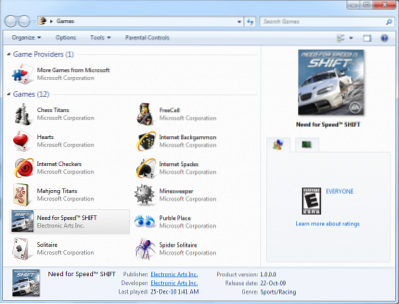
Consideraciones importantes:
- Si tiene la caja en la que vino el juego, la clasificación del juego aparece en el frente de la caja y los descriptores de contenido aparecen en la parte posterior de la caja.
- Los juegos que también están disponibles para jugar en línea también contienen una advertencia de "el contenido puede cambiar durante el juego en línea", lo que significa que la configuración del juego es un mundo virtual en línea donde diferentes jugadores pueden afectar el medio ambiente y la actividad del juego a medida que pasa el tiempo.
- Los juegos en línea permiten a los jugadores afectar el juego de muchas maneras, por lo que los fabricantes de juegos no pueden garantizar que algunos clientes no inventen formas de crear contenido de juegos que puedan ser objetables para algunas personas.
- deberías realizar tu propia investigación sobre el juego. Visite el sitio web de la compañía del juego e intente leer todo lo que pueda sobre el juego de fuentes de terceros, como revistas y sitios web, dedicados a la cobertura del juego.
Cómo habilitar juegos en Windows 7 Professional Edition, también te puede interesar.

 Phenquestions
Phenquestions


